マニュアル
- Unity User Manual 2023.2
- New in Unity 2023.2
- パッケージと機能セット
- リリースパッケージ
- 2D Animation
- 2D Aseprite Importer
- 2D Pixel Perfect
- 2D PSD Importer
- 2D SpriteShape
- 2D Tilemap Extras
- Adaptive Performance
- Addressables
- Addressables for Android
- Ads Mediation
- Advertisement Legacy
- AI Navigation
- Alembic
- Analytics
- Android Logcat
- Animation Rigging
- Apple ARKit XR Plugin
- AR Foundation
- Authentication
- Build Automation
- Burst
- CCD Management
- Cinemachine
- Cloud Code
- Cloud Diagnostics
- Cloud Save
- Code Coverage
- Collections
- Deployment
- Device Simulator Devices
- Economy
- Editor Coroutines
- FBX Exporter
- Friends
- Google ARCore XR Plugin
- In App Purchasing
- Input System
- iOS 14 Advertising Support
- JetBrains Rider Editor
- Leaderboards
- Live Capture
- Lobby
- Localization
- Magic Leap XR Plugin
- Matchmaker
- Mathematics
- Memory Profiler
- ML Agents
- Mobile Notifications
- Multiplayer Tools
- Netcode for GameObjects
- Oculus XR Plugin
- OpenXR Plugin
- プレイヤーアカウント
- Polybrush
- Post Processing
- ProBuilder
- Profile Analyzer
- Push Notifications
- Python Scripting
- レコーダー
- Relay
- Remote Config
- Scriptable Build Pipeline
- Sequences
- Splines
- Sysroot Base
- Sysroot Linux x64
- System Metrics Mali
- Terrain Tools
- Test Framework
- Timeline
- Toolchain Linux x64
- Toolchain MacOS Linux x64
- Toolchain Win Linux x64
- Tutorial Authoring Tools
- Tutorial Framework
- Unity Distribution Portal (UDP)
- Unity OpenXR Meta
- Unity Profiling Core API
- Unity Transport
- User Generated Content
- User Generated Content Bridge
- User Reporting
- Version Control
- Visual Scripting
- Visual Studio Editor
- WebGL Publisher
- XR Hands
- XR Interaction Toolkit
- XR Plugin Management
- ZivaRT Player
- Release candidates
- プレリリースパッケージ
- コアパッケージ
- ビルトインパッケージ
- Accessibility
- AI
- Android JNI
- Animation
- Asset Bundle
- Audio
- Cloth
- Director
- Image Conversion
- IMGUI
- JSONSerialize
- NVIDIA
- Particle System
- Physics
- Physics 2D
- Screen Capture
- Terrain
- Terrain Physics
- Tilemap
- UI
- UIElements
- Umbra
- Unity Analytics
- Unity Web Request
- Unity Web Request Asset Bundle
- Unity Web Request Audio
- Unity Web Request Texture
- Unity Web Request WWW
- Vehicles
- Video
- VR
- Wind
- XR
- 実験的パッケージ
- パッケージをキーワードで探す
- Deprecated packages
- Unity の Package Manager
- Unity のパッケージ使用のしくみ
- 概念
- コンフィギュレーション
- Package Manager ウィンドウ
- Package Manager ウィンドウへのアクセス
- Navigation panel
- List panel
- Details panel
- Features (details panel)
- パッケージと機能セットの検索
- 追加と削除
- Unity レジストリから機能セットをインストールする
- レジストリからパッケージをインストールする
- ローカルフォルダーからパッケージをインストールする
- ローカルの .tgz ファイルからパッケージをインストールする
- Git URL からパッケージをインストールする
- レジストリから名前を指定してパッケージをインストールする
- インストールされたパッケージをプロジェクトから削除する
- ビルトインパッケージの無効化
- 別のパッケージバージョンへの変更
- Asset Store パッケージのインポート
- Updating an Asset Store package
- インポートしたアセットをプロジェクトから削除する
- Asset Store のキャッシュからパッケージを削除する
- 複数のパッケージに対するアクションの実行
- パッケージドキュメントを探す
- パッケージの検査
- パッケージ用のスクリプティング API
- スコープ付きレジストリ
- 解決と競合
- プロジェクトマニフェスト
- トラブルシューティング
- カスタムパッケージの作成
- Feature (機能) セット
- リリースパッケージ
- Install Unity
- ライセンスとアクティベーション
- Upgrade Unity
- Create with Unity
- 2D/3D プロジェクト
- Unity のインターフェース
- クイックスタートガイド
- 高度なベストプラクティスガイド
- ゲームの作成
- エディター機能
- 分析
- Unity のメモリ
- プロファイラー概要
- アプリケーションのプロファイル
- よく使われるプロファイラーマーカー
- Profiler ウィンドウ
- Asset Loading Profiler モジュール
- Audio Profiler モジュール
- CPU Usage Profiler モジュール
- File Access Profiler モジュール
- Global Illumination Profiler モジュール
- GPU Usage Profiler モジュール
- Highlights Profiler Module
- Memory Profiler モジュール
- Physics プロファイラーモジュール
- Physics 2D Profiler モジュール
- Rendering Profiler モジュール
- UI Profiler と UI Details Profiler
- Video Profiler モジュール
- Virtual Texturing プロファイラーモジュール
- Profiler のカスタマイズ
- 低レベルのネイティブプラグイン Profiler API
- プロファイリングツール
- ログファイル
- Unity における最適化
- アセットローディングメトリクス
- アセットワークフロー
- 入力
- 2D ゲーム開発
- 2D の基本
- 2D ゲーム開発クイックスタートガイド
- 2D ソート
- スプライトの使用法
- Tilemaps
- Essential tilemap steps and tools
- Active brush
- タイルマップの作成
- Create Tiles
- Create a Tile Palette
- Tile Palette editor tools
- Using the Select tool
- Move selected tiles with the Move tool
- Paint tiles with the Paint tool
- Use the Box Fill tool to fill an area with duplicated tiles
- Select tiles on the tilemap or Tile Palette with the Pick tool
- Remove tiles from the tilemap with the Eraser tool
- Fill an empty area with tiles with the Flood Fill tool
- Brush Picks
- Tilemap Collider 2D component reference
- 六角形タイルマップ
- アイソメトリックタイルマップ
- スクリプタブル タイル
- スクリプタブルブラシ
- タイルパレットのビジュアル要素
- Tilemap コンポーネントのリファレンス
- Grid コンポーネントのリファレンス
- Tilemap Renderer component reference
- タイルアセットのリファレンス
- Tile Palette preferences reference
- Tile Palette editor reference
- Essential tilemap steps and tools
- 2D 物理演算リファレンス
- グラフィックス
- レンダーパイプライン
- カメラ
- ライティング
- モデル
- メッシュ
- テクスチャ
- シェーダー
- シェーダーの基礎概念
- ビルトインシェーダー
- Shader Graph の使用
- シェーダーの作成
- シェーダー作成の概要
- ShaderLab
- ShaderLab: シェーダーオブジェクトの定義
- ShaderLab: SubShader の定義
- ShaderLab: パスの定義
- ShaderLab: シェーダープログラムの追加
- ShaderLab: パッケージの要件を指定する
- ShaderLab: コマンド
- ShaderLab: Category ブロックによるコマンドのグループ化
- ShaderLab コマンド: AlphaToMask
- ShaderLab コマンド: Blend
- ShaderLab コマンド: BlendOp
- ShaderLab コマンド: ColorMask
- ShaderLab コマンド: Conservative
- ShaderLab コマンド: Cull
- ShaderLab コマンド: Offset
- ShaderLab コマンド: Stencil
- ShaderLab コマンド: UsePass
- ShaderLab コマンド: GrabPass
- ShaderLab コマンド: ZClip
- ShaderLab コマンド: ZTest
- ShaderLabコマンド: ZWrite
- ShaderLab の古い機能
- Unity での HLSL
- Unity での GLSL
- シェーダーの例
- サーフェスシェーダーの記述
- 様々なグラフィックス API のシェーダーの作成
- シェーダーのパフォーマンスについての理解
- マテリアル
- ビジュアルエフェクト
- ポストプロセス、フルスクリーンエフェクト
- パーティクルシステム
- パーティクルシステムソリューションの選択
- ビルトインのパーティクルシステム
- ビルトインパーティクルシステムの使用
- パーティクルシステム - 頂点ストリームとスタンダードシェーダーサポート
- パーティクルシステム GPU インスタンス
- パーティクルシステム C# Job System インテグレーション
- コンポーネントとモジュール
- パーティクルシステム
- Particle System モジュール
- メインモジュール
- Emission モジュール
- Shape モジュール
- Velocity over Lifetime モジュール
- Noise モジュール
- Limit Velocity over Lifetime モジュール
- Inherit Velocity モジュール
- Lifetime by Emitter Speed モジュール
- Force over Lifetime モジュール
- Color Over Lifetime モジュール
- Color By Speed モジュール
- Size over Lifetime モジュール
- Size by Speed モジュール
- Rotation over Lifetime モジュール
- Rotation by Speed モジュール
- External Forces モジュール
- Collision モジュール
- Triggers モジュール
- Sub Emitters モジュール
- Texture Sheet Animation モジュール
- Lights モジュール
- Trails モジュール
- Custom Data モジュール
- Renderer モジュール
- Particle System Force Field
- Visual Effect Graph
- デカールとプロジェクター
- レンズフレアとハロー
- ライン、トレイル、ビルボード
- 空
- 色
- グラフィックス API サポート
- グラフィックスのパフォーマンスとプロファイリング
- ゲーム世界の構築
- 物理演算
- スクリプト
- マルチプレイヤーとネットワーク
- オーディオ
- ビデオの概要
- アニメーション
- ユーザーインターフェース (UI)
- Unity の UI システムの比較
- UI Toolkit
- UI Toolkit について
- UI Builder
- UI の構築
- ビジュアルツリー
- UXML による UI の構築
- C# スクリプトによる UI の構築
- カスタムコントロール
- 要素管理のベストプラクティス
- UXML ドキュメントをロジックでカプセル化する
- UXML 要素のリファレンス
- UXML 要素 BindableElement
- UXML 要素 VisualElement
- UXML 要素 BoundsField
- UXML 要素 BoundsIntField
- UXML 要素 Box
- UXML 要素 Button
- UXML 要素 ColorField
- UXML 要素 CurveField
- UXML 要素 DoubleField
- UXML 要素 DropdownField
- UXML 要素 EnumField
- UXML 要素 EnumFlagsField
- UXML 要素 FloatField
- UXML 要素 Foldout
- UXML要素 GradientField
- UXML 要素 GroupBox
- UXML 要素 Hash128Field
- UXML 要素 HelpBox
- UXML 要素 IMGUIContainer
- UXML 要素 Image
- UXML 要素 InspectorElement
- UXML 要素 IntegerField
- UXML 要素 Label
- UXML 要素 LayerField
- UXML 要素 LayerMaskField
- UXML 要素 LongField
- UXML 要素 ListView
- UXML 要素 MaskField
- UXML 要素 MinMaxSlider
- UXML 要素 MultiColumnListView
- UXML 要素 MultiColumnTreeView
- UXML 要素 ObjectField
- UXML 要素 PopupWindow
- UXML 要素 ProgressBar
- UXML 要素 PropertyField
- UXML 要素 RadioButton
- UXML 要素 RadioButtonGroup
- UXML 要素 RectField
- UXML 要素 RectIntField
- UXML 要素 RepeatButton
- UXML 要素 ScrollView
- UXML 要素 Scroller
- UXML 要素 Slider
- UXML 要素 SliderInt
- UXML element Tab
- UXML element TabView
- UXML 要素 TagField
- UXML 要素 TextElement
- UXML 要素 TextField
- UXML element TemplateContainer
- UXML 要素 Toggle
- UXML element ToggleButtonGroup
- UXML 要素 Toolbar
- UXML 要素 ToolbarBreadcrumbs
- UXML 要素 ToolbarButton
- UXML 要素 ToolbarMenu
- UXML 要素 ToolbarPopupSearchField
- UXML 要素 ToolbarSearchField
- UXML 要素 ToolbarSpacer
- UXML 要素 ToolbarToggle
- UXML 要素 TreeView
- UXML 要素 TwoPaneSplitView
- UXML 要素 UnsignedLongField
- UXML 要素 UnsignedIntegerField
- UXML 要素 Vector2Field
- UXML 要素 Vector2IntField
- UXML 要素 Vector3Field
- UXML 要素 Vector3IntField
- UXML 要素 Vector4Field
- UI 構築の例
- リストビューとツリービューの作成
- 複雑なリストビューの作成
- リストビューのランタイム UI の作成
- スクロールビュー内でコンテンツを折り返す
- Create a tabbed menu
- ポップアップウィンドウの作成
- トグルを使って条件付き UI を作成する
- 2 つの属性を持つカスタムコントロールの作成
- スライドトグルカスタムコントロールの作成
- バインド可能なカスタムコントロールの作成
- カスタムコントロールのカスタムスタイルを作成する
- Create a drag-and-drop list and tree views between windows
- Create an aspect ratio custom control
- UI のスタイル設定
- UI Toolkit Debugger
- イベントによる動作の制御
- UI Renderer
- Data binding
- エディター UI のサポート
- ランタイム UI のサポート
- テキストを扱う
- 例
- 移行ガイド
- Unity UI
- IMGUI (即時モードの GUI)
- Unity Services
- XR
- Unity の Asset Store
- プラットフォーム特有の情報
- Unity as a Library を他のアプリケーションで使用
- ディープリンク
- Xcode フレームデバッガーのインテグレーション
- Android
- Android について
- Android 用の開発を始める
- Android 用の開発
- Android モバイルスクリプティング
- Android デバイスの入力
- Android アプリケーションのサイズ制限
- Android のグラフィックス
- テストとデバッグ
- Optimization for Android
- Android のプラグインの作成と利用
- Unity を Android アプリケーションに統合
- Android application entry points
- Android のディープリンク
- デバイスの機能と権限
- Handle Android crashes
- Quit a Unity Android application
- Android 用のビルドと提出
- Chrome OS
- Dedicated Server
- iOS
- Linux
- macOS
- tvOS
- Web
- Web introduction
- Web development
- Web Player settings
- WebGL: ブラウザースクリプトとの対話
- Web native plug-ins for Emscripten
- Memory in Unity Web
- Cache behavior in Web
- Web graphics
- Audio in Web
- Video playback in Web
- Texture compression in Web
- Embedded resources in Web
- Input in Web
- Configure a Web Canvas size
- Web browser access to device features
- Web networking
- Cursor locking and full-screen mode in Web
- Web performance considerations
- Debug and troubleshoot Web builds
- Build and distribute a Web application
- Windows
- ユニバーサル Windows プラットフォーム
- ユニバーサル Windows プラットフォームについて
- ユニバーサル Windows プラットフォーム用の開発を始める
- ユニバーサル Windows プラットフォーム用の開発
- ユニバーサル Windows プラットフォーム用のビルドと提供
- Unity Search
- 用語集
- Unity User Manual 2023.2
- Create with Unity
- 分析
- プロファイリングツール
- プロファイラーのトレースを解析する
プロファイラーのトレースを解析する
アプリケーションのプロファイルをするときに、頻繁に遭遇する問題があります。このページでは、一般的なパフォーマンス問題の原因を調査する方法について概要を説明します。
起動時の出力の分析
起動時間のトレースを確認する場合、調査すべき重要なメソッドが 2 つあります。プロジェクトの設定、アセット、コードが起動時間へ与える影響に関しては、主にこの 2 つのメソッドが原因となります。
ノート: アプリケーションの起動時間は、プラットフォームによって異なります。ほとんどのプラットフォームでは、スプラッシュスクリーン が表示されている間に起動が行われます。

上の画像は、iOS デバイスで実行したサンプルプロジェクトの、インストルメント化されたトレースのスクリーンショットです。プラットフォーム別の startUnity メソッド内の、 UnityInitApplicationGraphics メソッドと UnityLoadApplication メソッドに注目してください。
UnityInitApplicationGraphics は多くの内部作業を行います。例えばグラフィックスデバイスの設定や、多くの Unity 内部システムの初期化などです。また、Resources システムに含まれる全てのファイルのインデックスをロードすることによって、Resources システム の初期化も行います。
Unity の Resource システム は、プロジェクトの Assets フォルダーの Resources フォルダー内のデータのすべての アセットファイル を含んでいます。これには、Resources フォルダーの子フォルダーにあるすべてのファイルが含まれます。そのため、Resources システムの初期化に必要な時間は、アプリケーションプロジェクトの Resources フォルダー内のファイル数に関連して増加します。
UnityLoadApplication にはプロジェクトの最初のシーンをロードして初期化するメソッドが含まれます。これには,最初のシーンの表示に必要な全てのデータのデシリアライゼーションとインスタンス化 (例えば、シェーダーのコンパイル、テクスチャのアップロード、ゲームオブジェクトのインスタンス化) が含まれます。また、Unity は、最初のシーン内の全ての MonoBehaviour の Awake コールバックを実行します。
上記のようなプロセスになっているということは、つまり、プロジェクトの最初のシーン内の Awake コールバック内に長時間掛かるコードがひとつでもある場合、そのコードが原因でプロジェクトの起動時間が長くなっている可能性があるこということです。これを解決するには、時間の掛かるコードを削除するか、そのコードをアプリケーションのライフサイクル内の他の場所で実行するようにする必要があります。
ランタイムトレースの分析
最初の起動時間の後にキャプチャされたプロファイリングトレースに関しては、主に注目すべきは PlayerLoop メソッドです。これは Unity のメインループで、中にあるコードが 1 フレームに 1 回実行されます。
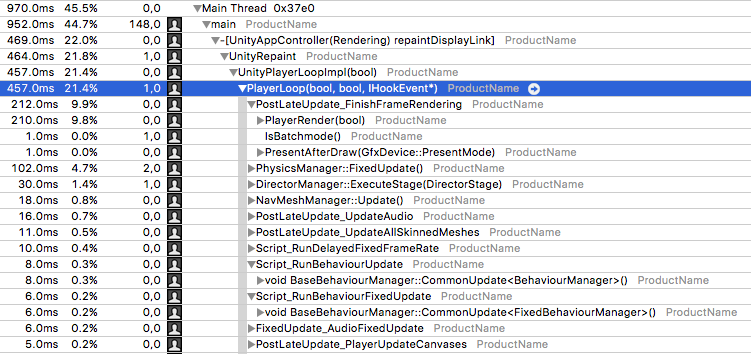
上のスクリーンショットは、PlayerLoop 内の最もパフォーマンスに影響を与えるメソッドのいくつかを示しています。ノート: PlayerLoop 内のメソッドの名前は、Unity のバージョンによって異なる場合があります。
PlayerRender は、 Unity のレンダリングシステムを実行するメソッドです。これにはオブジェクトのカリング、動的バッチの計算、 GPU への描画指示のサブミットなどが含まれます。イメージエフェクトや、レンダリングベースのスクリプトコールバック (OnWillRenderObject など) は全てここで実行されます。基本的に、プロジェクトがインタラクティブな場合に最も CPU 時間を消費するのがこのメソッドです。
BaseBehaviourManager はテンプレート化された 3 つのバージョンの CommonUpdate を呼び出します。これらは、現在のシーンのアクティブなゲームオブジェクトに添付された MonoBehaviour 内の特定のコールバックを実行します。
-
CommonUpdate<UpdateManager>はUpdateコールバックを呼び出します。 -
CommonUpdate<LateUpdateManager>はLateUpdateコールバックを呼び出します。 -
CommonUpdate<FixedUpdateManager>は、物理システムにチェックマークが入っている場合にFixedUpdateを呼び出します。
調査する上で基本的に最も役に立つメソッドファミリーは BaseBehaviourManager::CommonUpdate<UpdateManager> です。 これが Unity プロジェクト内で実行される大部分のスクリプトコードのエントリーポイントだからです。
その他、検査に有効なメソッドがいくつかあります。
-
UI::CanvasManagerは、プロジェクトが UGUI system を使用している場合に、いくつかの異なるコールバックを実行します。これには Unity UI のバッチ計算やレイアウト更新が含まれます。プロファイラーにCanvasManagerが表示される場合、その原因として最もよく見られるのは、この 2 つの処理です。 -
DelayedCallManager::Updateは コルーチン を実行します。 -
PhysicsManager::FixedUpdateは PhysX 物理システムを実行します。これには主に PhysX の内部コードの実行が含まれます。現在のシーン内のRigidbodyやColliderなどの物理オブジェクトの数は、PhysX の内部コードに影響します。 物理ベースのコールバックもここに表示されます。具体的には、OnTriggerStayとOnCollisionStayです。
プロジェクトが 2D 物理演算を使用している場合、それは、一式の類似した呼び出しとして Physics2DManager::FixedUpdate の下に表示されます。
スクリプトメソッドの分析
スクリプトが IL2CPP を用いてクロスコンパイルされてプラットフォーム上で実行されている場合、出力内で ScriptingInvocation オブジェクトの含まれるラインを探してください。そこが、 Unity の内部ネイティブコードが、スクリプトコードを実行するためにスクリプトランタイムへ遷移している箇所です。ノート: 技術的には、Unity が IL2CPP を通じて C# コードを実行すると、そのコードもネイティブコードになります。 ただし、このクロスコンパイルされたコードは主に IL2CPP ランタイムフレームワーク経由でメソッドを実行しており、手書きの C++ には似ていません。
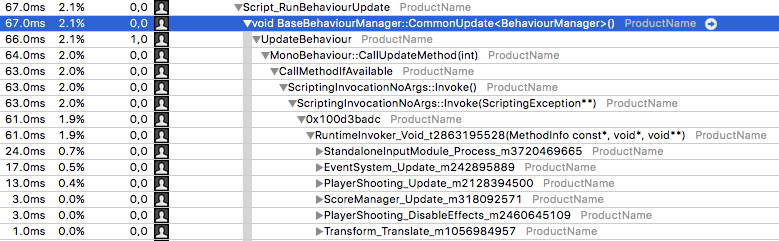
上のスクリーンショットでは、RuntimeInvoker_Void 行の下にネストされたメソッドは、Unity がフレームごとに 1 回実行するクロスコンパイルされた C# スクリプトの一部です。
これらのトレースラインの名前は、元のクラスの名前の後にアンダースコアと元のメソッドの名前が続きます。このサンプルのトレースでは、EventSystem.Update、PlayerShooting.Update、その他いくつかの Update メソッドが確認できます。これらは、ほとんどの MonoBehaviours に含まれる標準の Unity Update コールバックです。
これらのメソッドを展開すると、その中のどのメソッドが CPU 時間を消費したかを確認できます。これには、プロジェクト内の他のスクリプトメソッド、Unity API、C# ライブラリ コードが含まれます。
上記のトレースは、StandaloneInputModule.Process メソッドがフレームごとに 1 回、UI 全体を通じてレイキャストを行ったことを示しています。 このメソッドは、タッチイベントがマウスオーバーしたか、UI 要素をアクティブ化したかどうかを検出します。すべての UI 要素を反復処理し、マウスの位置が境界矩形内にあるかどうかをテストする方法は、リソースを大量に消費します。
アセットのロード
CPU トレースでアセットのロードを特定することもできます。アセットのロードを示す主なメソッドは SerializedFile::ReadObject です。 このメソッドは、バイナリデータストリームをファイルから Unity のシリアル化システムに接続します。このシステムは、Transfer という名前のメソッドを介して動作します。Transfer メソッドは、テクスチャ、MonoBehaviour、パーティクルシステムなどのすべてのアセットタイプにあります。

上のスクリーンショットでは、シーンを 1 つロード中です。シーンがロードされるとき、Unity は、そのシーン内の全てのアセットを読み込み、デシリアライズします。 SerializedFile::ReadObject の下の各種 Transfer メソッドがそれを示しています。
ランタイム中にパフォーマンスが低下し、パフォーマンストレースで SerializedFile::ReadObject がかなりの時間を使用した場合は、アセットロードがフレームレートを低下させたことを意味します。ノート: SceneManager、Resources、または AssetBundle API が同期のアセットロードを要求すると、SerializedFile::ReadObject が通常メインスレッドに表示されます。
このパフォーマンスの低下を解決するには、アセットのロードを非同期にするか (重い ReadObject 呼び出しをワーカースレッドに移す)、特定の重いアセットの事前にロードを行います。
Transfer コールは、オブジェクトをクローンを作成する場合にも現れます (トレースでは CloneObject メソッドがそれに当たります)。Transfer への呼び出しが CloneObject コールの下に表示される場合、Unity はアセットをストレージからロードしていません。その代わりに、古いオブジェクトのデータを新しいオブジェクトに移動します。 これを行うために、Unity は、古いオブジェクトをシリアライズし、その結果のデータを新しいオブジェクトとしてデシリアライズします。
Did you find this page useful? Please give it a rating:
Thanks for rating this page!
What kind of problem would you like to report?
Thanks for letting us know! This page has been marked for review based on your feedback.
If you have time, you can provide more information to help us fix the problem faster.
Provide more information
You've told us this page needs code samples. If you'd like to help us further, you could provide a code sample, or tell us about what kind of code sample you'd like to see:
You've told us there are code samples on this page which don't work. If you know how to fix it, or have something better we could use instead, please let us know:
You've told us there is information missing from this page. Please tell us more about what's missing:
You've told us there is incorrect information on this page. If you know what we should change to make it correct, please tell us:
You've told us this page has unclear or confusing information. Please tell us more about what you found unclear or confusing, or let us know how we could make it clearer:
You've told us there is a spelling or grammar error on this page. Please tell us what's wrong:
You've told us this page has a problem. Please tell us more about what's wrong:
Thank you for helping to make the Unity documentation better!
Your feedback has been submitted as a ticket for our documentation team to review.
We are not able to reply to every ticket submitted.